در این آموزش، تکنیک ساخت پارچه در فتوشاپ را آموزش خواهیم داد. به طور دقیق تر، با استفاده از ابزار Fill و Pattern های آماده فتوشاپ، برخی فیلترهای هنری و چند استایل لایه ای یک تکه پارچه جین نخ نما شده مانند تصویر زیر را ایجاد خواهیم کرد:
ساخت پارچه در فتوشاپ
مرحله اول ساخت پارچه در فتوشاپ
یک پرونده جدید در فتوشاپ با ابعاد ۵۴۰ در ۳۰۰ پیکسل و رزولوشن ۷۲ پیکسل در اینچ ایجاد کنید. اولین چیزی که قصد ایجاد آن را داریم، یک پس زمینه از جنس پارچه جین است که ادامه کار روی آن انجام خواهد شد. یک راه پیچیده برای این کار درگیر کردن خودمان با دشواری های ایجاد پارچه و بافت و پترن های پیچیده و لایه لایه است اما خبر خوب اینکه فتوشاپ به طور پیشفرض یک پترن پارچه ای از جس جین (Denim) دارد.
یک لایه جدید بسازید و از منوی اصلی فتوشاپ به Edit>Fill بروید. با این کار پنجره تنظیمات Fill باز می شود. از قسمت Contents گزینه Pattern را انتخاب کنید. سپس روی فلش کوچک نشان داده شده کلیک کنید تا پنجره انتخاب پترن باز شود. حال روی فلش کوچک این پنجره کلیک کنید تا لیست Pattern های فتوشاپ ظاهر شود. مجموعه Pattern که ما قصد استفاده از آن را داریم Pattern 2 نام دارد. آن را انتخاب کنید و پیغام ظاهر شده را تایید کنید. حال از مجموعه پترن های ظاهر شده پترن Denim را همانطور که مشخص شده انتخاب کنید:
انتخاب پترن دنیم
مرحله دوم
اگر همه مراحل را به درستی انجام داده باشید باید پس زمینه شما با یک پترن پارچه ای پر شده باشد. حال M را فشار دهید تا ابزار Rectangular Marquee Tool فعال شود. و در قسمت وسط پس زمینه یک ناحیه مستطیلی شکل را انتخاب کنید. این ناحیه جایی است که پارچه جین در آن ایجاد خواهد شد:
انتخاب ناحیه میانی
مرحله سوم
بعد از انتخاب ناحیه مورد نظر، به پنل کانال ها (Channels) بروید و روی دکمه کوچک مشخص شده در انتهای پنل لایه ها کلیک کنید. با این کار ناحیه انتخاب شده به عنوان یک Alpha Channel ذخیره می شود. حالا روی لایه آلفای ایجاد شده که نام آن Alpha 1 است کلیک کنید و Ctrl+D را بزنید تا از حالت انتخاب خارج شود.
ایجاد کانال آلفا
مرحله چهارم
حالا قصد داریم تا چند فیلتر را روی این کانال آلفا اعمال کنیم. اولین افکت لبه های منطقه کانال آلفا را مقداری دندانه می دهد و از حالت صاف خارج می کند. برای این کار به ******>****** Gallery بروید تا مجموعه فیلترهای موجود فتوشاپ باز شود. از قسمت Sketch فیلتر Conte Crayon را با تنظیمات زیر انتخاب کنید:
اعمال فیلتر اول
مرحله پنجم
اگر مراحل را به دقت انجام داده باشید کانال آلفای شما باید مشابه تصویر زیر باشد:
نتیجه اعمال فیلتر اول
مرحله ششم
حالا دومین فیلتر را روی کانال آلفا اعمال می کنیم. برای این منظور به ******>Stylize>Wind بروید و از پنجره باز شده Wind و From The Right را انتخاب کنید و OK کنید. حالا دوباره این مرحله را تکرار کنید. با این تفاوت که این بار From The Left را انتخاب می کنید. در نهایت به نتیجه زیر خواهید رسید:
اعمال فیلتر دوم
مرحله هفتم
حالا روی Thumbnail مربوط به کانال آلفا Ctrl کلیک کنید و سپس به پنل لایه ها باز گردید و لایه Denim را که قبلا ایجاد کردیم انتخاب کنید.
نتیجه کانال آلفا روی لایه دنیم
مرحله هشتم
با انتخاب Create Layer mask از انتهای پنل لایه ها یک ماسک لایه ای جدید ایجاد کنید.
ایجاد ماسک لایه ای
مرحله نهم
حالا در حالی که ماسک لایه ای انتخاب شده است، با یک قلم موی مشکی روی لبه های سمت راست و چپ (جایی که افکت باد روی آن اعمال شده بود) درگ کنید. با این کار لبه های پارچه شبیه لبه های پارچه واقعی خواهد شد.
اعمال ماسک روی لبه ها
مرحله دهم
حالا یک افکت سایه خفیف روی این لایه اعمال کنید
ایجاد افکت سایه
مرحله یازدهم
حالا یک لایه جدید ایجاد کنید و نام آن را Edges بگذارید. دکمه Alt را نگه دارید و روی آیکون Layer Mask در لایه Denim کلیک کنید و آن را به سمت بالا و لایه Edges بکشید و رها کنید. با این کار یک کپی از ماسک لایه ای برای لایه Edges ایجاد می شود.
کار روی لبه ها
مزحله دوازدهم
پس از کلیک روی آیکون لایه Edges (دقت کنید که روی آیکون ماسک لایه ای کلیک نکنید) و انتخاب آن یک قلم موی سفید بردارید و لبه های پارچه را نقاشی کنید تا به نتیجه ای مشابه تصویر زیر برسید:
بهبود لبه های پارچه
مرحله سیزدهم
یک لایه جدید بالای لایه Edges ایجاد کنید و آن را Stitches نامگذاری کنید. با فشار دادن کلید U ابزار Custom Shape Tool را انتخاب و از منوی ظاهر شده ابزار Rounded Rectangle Tool را انتخاب کنید. مطمئن شوید که Drawing Style مانند تصویر زیر روی Paths تنظیم شده باشد.
تعیین مسیر دوخت
مرحله چهاردهم
حالا یک ناحیه مستطیلی شکل را مانند شکل زیر انتخاب کنید. روی این ناحیه خطوط دوخت ایجاد خواهد شد.
خط دوخت پارچه
مرحله پانزدهم
با فشردن کلید B ابزار قلم مو را انتخاب کنید و سپس قلم موی Charcoal Flat را انتخاب کنید. سایز را روی ۱۲ پیکسل قرار دهید و مقدار سختی را روی ۱۰۰ درصد تنظیم کنید.
انتخاب قلم مو
مرحله شانزدهم
به مسیر Window>Brushes بروید و تنظیمات زیر را اعمال کنید
تنظیمات قلم مو
تنظیمات قلم مو
مرحله هفدهم
پس از اینکه تنظیمات بالا اعمال شد با فشردن کلید P ابزار Pen را انتخاب کنید و سپس روی مستطیل که در مرحله ۱۴ ایجاد کردیم کلیک راست کنید. از منویی که ظاهر می شود گزینه Stroke Path و سپس Brush را انتخاب کنید. به دلیل تنظیماتی که در مرحله ۱۶ اعمال کردیم، وقتی روی مسیر با براش کلیک می کنیم خطوط دوخت بسیار منظم و زیبایی ایجاد می شود. اگر قصد دارید که مسیر را مخفی کنید Ctrl+H را بفشارید. در این مرحله از ساخت پارچه در فتوشاپ باید به نتیجه زیر رسیده باشید.
نتیجه خط دوخت
مرحله هجدهم
مانند تصویر زیر یک افکت Bevel and Emboss روی این لایه اعمال کنید و سپس مقدار Fill Opacity را به ۷۰ درصد کاهش دهید.
افکت Bevel
مرحله نوزدهم
در آخر به لایه Denim باز گردید و یک استایل لایه ای Satin به آن اضافه کنید. با این کار تون و رنگ پارچه طبیعی تر به نظر می رسد. ساخت پارچه در فتوشاپ به مراحل پایانی خود رسیده است.
افکت Satin
مرحله بیستم
خوب در این مرحله از ساخت پارچه در فتوشاپ باید چیزی مشابه تصویر زیر داشته باشد
ساخت پارچه در فتوشاپ
به این ترتیب به پایان درس تکنیک ساخت پارچه در فتوشاپ رسیدیم. البته برای ساخت پارچه در فتوشاپ راه های دیگری هم وجود دارد ولی در این آموزش یکی از ساده ترین راه های ساخت پارچه در فتوشاپ را ارائه کردیم.
امیدوارم از این آموزش لذت برده باشد


 LinkBack URL
LinkBack URL About LinkBacks
About LinkBacks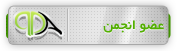




 پاسخ با نقل قول
پاسخ با نقل قول

بوک مارک ها